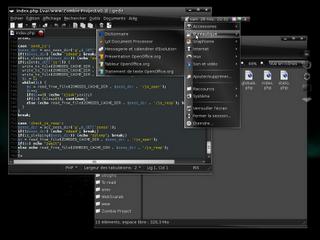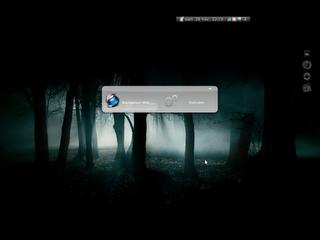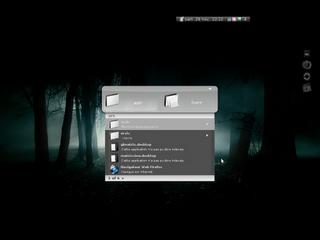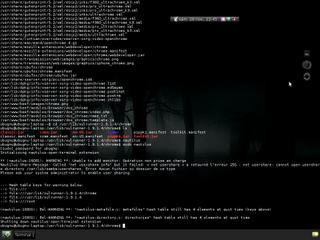Hi,
Today I'm gonna tell you how to transform your Ubuntu desktop to a v... Euuuh désolé j'ai continué sur ma lancée :-D
Bon, pour les amateurs des thèmes Dark comme moi voila le meilleur thème Dark que je n'ai jamais vu, ce genre de thème est habituellement très moche vue le contraste qu'il offre: du pure blanc sur du pure noir!!! Mais celui là croyez moi, il est vraiment différent, voila tout de suite un avant goût:
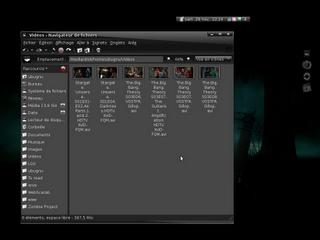
Comme vous pouvez déjà le voir, ce n'est pas de l'amateur...
Même vos applications revêtiront le costume Dark :-) Voila pour Lyx
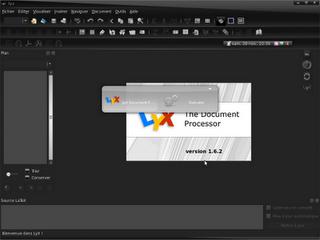
Gimp ...

et le tableur ....

et le lanceur d'applications Alt+F2 ...
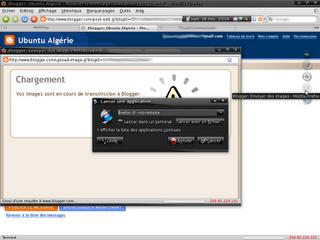
même Google se met au Dark ...

En fait, et bien que le cœur du sujet soit le thème en lui même, je vais vous proposer une multitude de solutions qui combinées, chez moi, ont donné l'aspect que je souhaitais à mon bureau, et je sais que mes attentes sont celles de nombreux Ubuntéros qui trouvent que le bureau Gnome est beaucoup trop sous-exploité question look...
Voici les étapes:
- Si vous utilisez un thème pour FF3.x je vous conseille de d'abord revenir au thème original, vous pourrez à la fin revenir vers votre thème préféré.
- Installer gtk2-engines-ubuntulooks
- Le thème en question utilise les icônes d'un autre, ces icônes sont vraiment bien faits, mais malheureusement le thème qui va avec n'est pas à la hauteur, quoi qu'il en soit, ces icônes s'imbriquent de façon remarquable au thème que je vais vous présenter. Voici le lien vers le thème contenant les icônes (choisissez le premier par exemple), téléchargez le et installez le (faites un glisser-déposer dans la fenètre de "Apparences")
- Téléchargez ici et installez le thème (faites un glisser-déposer dans la fenètre de "Apparences").
- Je ne sais pas si vous êtes de mon avis mais le panel (tableau de bord) ne sert pas à grand chose, surtout si vous avez un petit écran comme moi, si vous avez remarqué sur ma première capture je l'ai totalement viré, j'ai trouvé un moyen pour ouvrir toutes les applications que je veux en une fraction de seconde (à prendre au sens figuré bien sure :-)), je vais en parler dans la suite, mais il subsistait trois problèmes: Où mettre la liste des fenêtres ouvertes et la zone de notification? Où mettre le menu?
La réponse est:- Pour les fenêtres j'avais le choix d'tiliser un dock (comme AWM) que j'avais déjà, mais j'ai voulu quelque chose de plus discret, la solution je l'ai trouvé dans Screenlets cet outil offre de nombreux widgets qui ne marchent malheureusement pas toujours très bien (c'est pas non plus catastrophique rassurez vous) j'ai choisis d'utiliser la liste de fenêtres et de la configurer pour qu'elle apparaisse discrètement horizontalement à droite de l'écran (Opacity=0.6)

- Pour le menu (et du même coup pour la zone de notification) j'ai remarqué que quand le thème est installé la hauteur de la barre du Panel peut être réduite plus que d'habitude (les icônes étant devenus plus petits) j'ai décidé donc de la rétrécir (décochez étendre auto.) , d'y mettre le menu et la zone de notification, et de la mettre quelque part où elle ne gêne pas et où elle est toujours visible, je peux aussi la déplacer comme je le veux si elle me gêne.
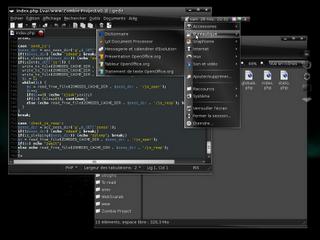
- Pour les fenêtres j'avais le choix d'tiliser un dock (comme AWM) que j'avais déjà, mais j'ai voulu quelque chose de plus discret, la solution je l'ai trouvé dans Screenlets cet outil offre de nombreux widgets qui ne marchent malheureusement pas toujours très bien (c'est pas non plus catastrophique rassurez vous) j'ai choisis d'utiliser la liste de fenêtres et de la configurer pour qu'elle apparaisse discrètement horizontalement à droite de l'écran (Opacity=0.6)
- Pour un lancement rapide et intuitif d'applications, de fichiers ou de répertoires un seul mot : Gnome-Do . Une fois mis en marche, il vous suffit d'utiliser la combinaison de touches Super+Espace (Super c'est celle avec un logo Windows dessus) et de taper ce que vous voulez (je vous laisse le découvrir tout seul car c'est très intuitif comme outil, vous verrez qu'il se familiarise avec vos habitudes au fur et à mesure que vous l'utilisez)
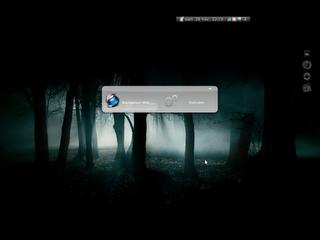
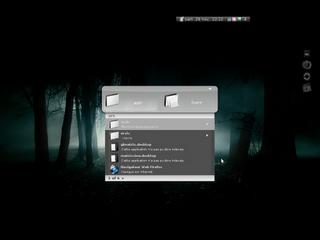
- Un terminal en une seule pression de touche c'est possible, Guake-Terminal est fait pour ça, installez le, activez le (menu::accessoires::GuakeTerminal) puis appuyez sur F12 pour l'enclencher, je préfère le régler pour qu'il recouvre tout l'écran, mais vous faites ce que vous voulez :-)
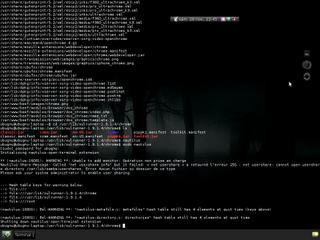
- Mon terminal je l'aime comme ceci:

Où j'ai viré la barre de menu, et rendu le background transparent. - J'espère que je n'ai rien oublié :-D (ah oui revenez à votre thème d'origine de Firefox, si par hasard le texte des boutons de menu est blanc, suivez ... 10 :-p)
- Alors si le texte dans le menu de Firefox est illisible faites ceci:
- Tapez about:config dans la barre d'adresse.
- Clique droit::nouvelle chaîne de caractères
- Nommez la ui.menutext et donnez lui la valeur #000000
- J'espère encore n'avoir rien oublié!!!
- {Au cas où ...}